데스크탑 운영 체제의 Apple 최신 기능은 2018년 6월 초에 발표되었습니다. 이 새로운 기능은 WWDC에서 발표되었으며 이름은 MacOS Mojave입니다. MacOS Mojave에는 다크 모드 및 데스크탑 스택과 같은 몇 가지 놀라운 기능이 있습니다. 그것들은 정말 대단하고 Apple 노트북/PC에 색다른 매력과 신비로움을 선사합니다.
이제 Mac이 없더라도 걱정하지 마세요. 이 기사에서는 이러한 놀라운 반복을 Windows 10 운영 체제에 적용할 수 있는 몇 가지 방법에 대해 설명합니다. 이제 모든 기능이 Windows에서 작동하는 것은 아니지만 일부 최고의 MacOS Mojave는 작동합니다.
따라서 Windows 10에서 MacOS Mojave 기능을 얻는 방법을 알아 보려면 계속 읽으십시오. 대부분의 기능이 내장되어 있는 반면 다른 기능은 쉽고 간편한 앱으로 쉽게 다운로드할 수 있으므로 Windows에서 이러한 기능을 얻는 것은 그리 어려운 작업이 아닙니다. 무료로 사용할 수 있습니다.
Windows에서 MacOS Mojave 기능을 사용하는 방법을 확인해 봅시다
1. 다크 모드
MacOS Mojave는 마침내 가장 기다려온 다크 모드 기능을 제공하며 이전과 달리 현재의 다크 모드는 유용하고 매력적입니다.
Windows에서 이 놀라운 어두운 음영을 원한다면 이미 이 기능이 있으므로 활성화하기만 하면 됩니다.
방법은 다음과 같습니다.
- windows 버튼을 눌러 Windows 설정을 엽니다. 키보드 플러스 'I'.
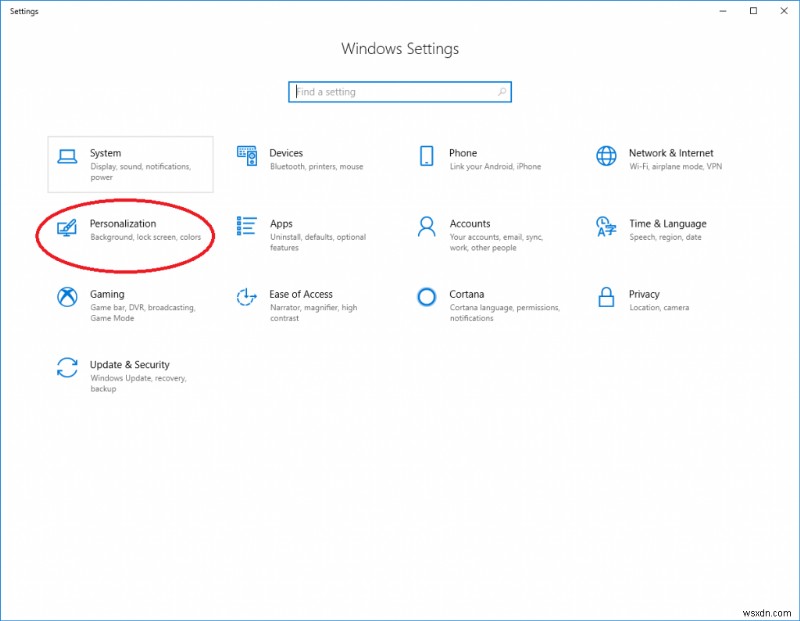
- 설정으로 이동합니다. 이제 개인 설정을 선택하세요.
- 색상으로 이동하여 어두운 모드를 선택하여 활성화
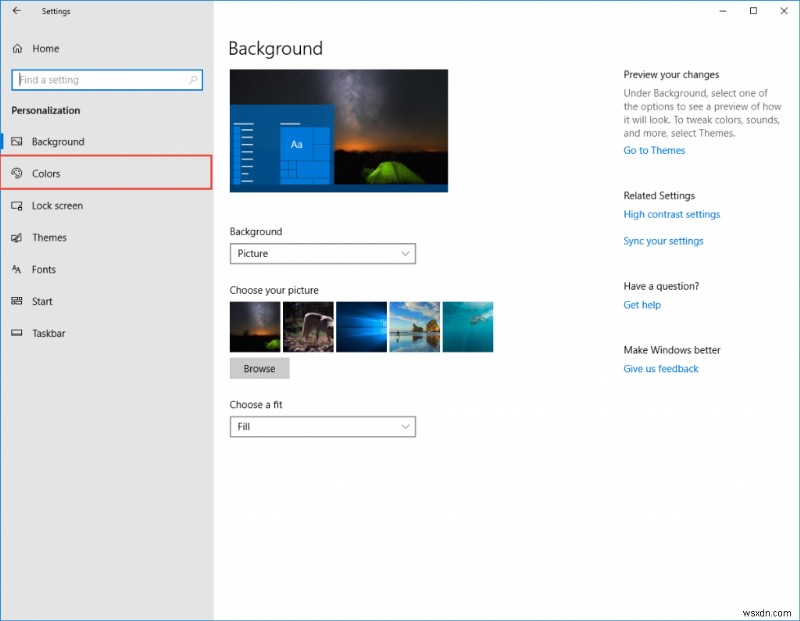
- 이제 모든 앱이 어두운 모드에 있지만 시작 메뉴와 작업 표시줄은 아니지만 모드에 맞게 가장 어두운 색상을 선택할 수 있습니다
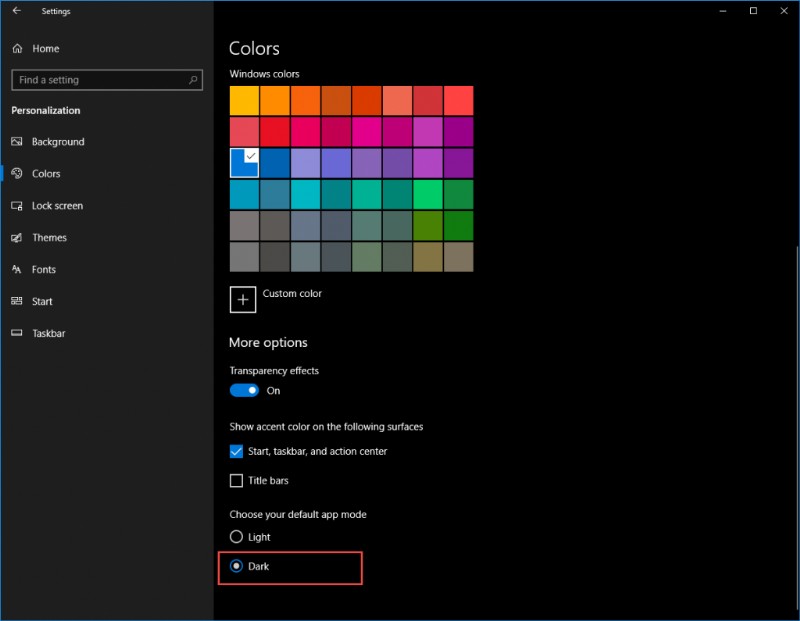
2. 스택
데스크탑이 모든 유형의 파일이 쌓여 있어 항상 엉망진창이라면 이 기능이 마음에 드실 것입니다. 스택을 활성화하면 모든 PDF 문서가 한 폴더에 있는 것처럼 한 성격의 모든 파일이 정렬되어 한 폴더에 쌓입니다. 스택을 클릭하여 모든 파일을 보고 다시 클릭하여 하나의 폴더로 압축하면 되므로 더 쉽고 간편합니다.
Windows에서 이 기능을 사용하는 방법은 다음과 같습니다.
- 먼저, 30일 동안 무료로 사용할 수 있고 나중에 유료로 제공되는 타사 앱인 'Fences'를 다운로드해야 합니다. 여기에서 받으세요.

- 설치 및 기타 절차가 완료되면 유사한 파일을 하나의 폴더에 정렬합니다.
참고 :– MacOS Mojave의 스택 기능처럼 보이지는 않지만 데스크탑 공간을 깔끔하게 정리합니다.
3. 훑어보기
이 기능을 사용하면 특정 소프트웨어에서 열지 않고도 동영상이나 문서를 빠르게 보고 내용을 살펴볼 수 있기 때문에 제가 가장 좋아하는 기능입니다.
Windows 10용으로 다운로드하는 방법은 다음과 같습니다.
- Microsoft 스토어에서 무료 앱 "quick look"을 다운로드하십시오. 앱을 다운로드하려면 여기를 클릭하세요
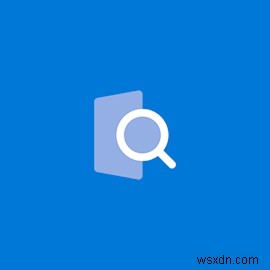
- 다운로드가 완료되면 빠르게 보고 싶은 이미지, 파일 또는 동영상을 클릭하고 'Space'를 누르기만 하면 됩니다.
- 빠른 보기에서 열어 플래시 속도로 확인할 수 있습니다.
4. 찾기 기능
Apple은 갤러리 보기, 빠른 작업 등을 포함하는 파인더의 기능을 업데이트했지만 대부분은 이러한 기능이 Windows에 이미 있다는 사실을 모르고 있습니다.
Windows 10용으로 다운로드하는 방법
- 탐색기의 보기 탭으로 이동하여 '미리보기 창을 활성화합니다. ' 갤러리에서 사물을 볼 수 있습니다.
- 사이드바에서 메타데이터를 확인하려면 '세부정보 창'을 활성화하기만 하면 됩니다. ’ 보기 탭에서.
- 빠른 동작 모드는 모든 항목에 대해 약간 어렵지만 회전을 켜거나 끄거나 탐색기의 바탕 화면 배경 옵션으로 설정할 수 있습니다.
5. 스크린샷 기능
Apple 최신 업데이트는 사람들이 스크린샷을 찍고 바로 편집할 수 있는 스크린샷 도구를 가져왔습니다. 이전에는 사용자가 키보드 단축키를 사용하여 스크린샷을 찍었지만 이제는 스크린샷 허브를 사용하여 이를 수행할 수 있습니다.
Windows 10용으로 다운로드하는 방법은 다음과 같습니다.
- TinyTake라는 무료 앱 다운로드 스크린샷을 찍고 쉽게 편집할 수 있습니다. 앱을 다운로드하려면 여기를 클릭하세요.

설정을 약간 조정하고 일부 무료 앱(스택 제외)을 설치하기만 하면 Windows 10에서 MacOS Mojave의 놀라운 기능을 쉽게 사용하고 PC를 더 좋고 쉽게 사용할 수 있습니다.
따라서 이러한 기능을 사용해 보고 아래 댓글 섹션에서 가장 마음에 드는 기능을 알려주세요.
